Ovládanie hlasitosti je jednou z vecí, ktorým nevenujeme pozornosť, kým neprestane správne fungovať. V jednej chvíli si vychutnáte svoju obľúbenú reláciu, v druhej je zvuk taký tichý, že nedokážete rozoznať dialóg. Alebo hráte videohru a zistíte, že sa nemôžete sústrediť na akciu, pretože televízor vydáva zvukové efekty príliš nahlas.

Jediný problém súvisiaci s hlasitosťou, ktorý je viac frustrujúci ako nekontrolované ovládanie hlasitosti, je, že s tým nemôžete nič urobiť. Našťastie, ak máte na svojom televízore LG podobné problémy, tento článok vám poskytne potenciálne riešenia.
Problémy s diaľkovým ovládaním hlasitosti
Keď si všimnete, že váš televízor LG „nastavuje“ svoju hlasitosť sám od seba, prvé miesto na kontrolu je diaľkové ovládanie. Zistenie problému s diaľkovým ovládaním bude relatívne jednoduché: buď zvýši alebo zníži hlasitosť bez vášho vstupu, alebo nebude fungovať vôbec.
Samozrejme, že druhý problém je oveľa jednoduchšie diagnostikovať: stlačte tlačidlá hlasitosti (alebo akékoľvek iné tlačidlá) a zistite, či dôjde k požadovanej akcii. Ak nie, váš diaľkový ovládač je pokazený alebo potrebuje výmenu batérie.
Ak chcete zistiť, či váš diaľkový ovládač začal vydávať príkazy bez vášho vstupu, jednoducho vyberte batérie. Ak problémy prestanú, je na vine diaľkové ovládanie.
Oprava nefunkčného diaľkového ovládača
Predpokladajme, že ste zistili, že vaše diaľkové ovládanie nefunguje správne a chcete sa pokúsiť opraviť modul gadget sami. V takom prípade najskôr vyberte batérie a podržte tlačidlo napájania. Po minúte uvoľnite tlačidlo a vložte batérie späť - toto by malo resetovať diaľkové ovládanie.
Reálne povedané, vyššie uvedená metóda nebude v mnohých prípadoch fungovať. Oplatí sa to však vyskúšať, pre prípad, že by sa obvody vo vašom diaľkovom ovládači trochu „zamotali“. Ak prvá metóda zlyhá, môžete sa pokúsiť napraviť oveľa pravdepodobnejší problém – tlačidlá sú zaseknuté, pretože diaľkové ovládanie je vo vnútri špinavé.
Dôvod, prečo je to pravdepodobnejšie, je jednoduchý: Bez ohľadu na to, aký čistý je váš domov, prach je všade a ľahko sa môže hromadiť v diaľkovom ovládači. Navyše by ste len ťažko hľadali domácnosť, kde by sa aspoň trochu vody, džúsu alebo inej tekutiny nedostalo k ovládaču televízora.
Ak sa chcete pokúsiť vyriešiť tento problém, môžete otvoriť diaľkové ovládanie a vyčistiť ho. Proces je pomerne jednoduchý – jediné, čo musíte mať na pamäti, je nevyvíjať príliš veľkú silu:
- Získajte skrutkovač alebo ešte lepšie plastovú kartu a vypáčte diaľkové ovládanie.

- Diaľkové ovládanie opatrne rozoberte a dávajte pozor, aby ste nestratili žiadne tlačidlá.

- Ak máte plechovku so stlačeným vzduchom, použite ju na odfúknutie prachu. Ak nie, prejdite na ďalší krok.

- Vezmite si čistú handričku a 70% roztok alkoholu. Naneste alkohol na handričku a jemne utrite vnútro diaľkového ovládača.

- Zložte diaľkový ovládač a uistite sa, že všetky diely sú na svojom mieste.

- Vložte batérie späť a vyskúšajte diaľkový ovládač.
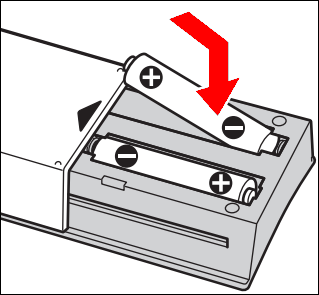
Jednou z dôležitých úvah je nepoužívať príliš veľa alkoholu. Naneste len toľko tekutiny, aby bola handrička vlhká – alkohol z nej nesmie kvapkať. Ak sa vám aj tak stane, že sa na váš ovládač dostane príliš veľa alkoholu, nezostavujte ho, kým je mokré. Namiesto toho nechajte alkohol najskôr vyschnúť.
Nakoniec, ak ani jedna metóda nefunguje a váš diaľkový ovládač stále odmieta správne fungovať, možno je čas nájsť náhradu. Našťastie v tomto ohľade nebude nedostatok možností. Môžete si zaobstarať nové originálne diaľkové ovládanie LG, kúpiť univerzálne alebo dokonca získať aplikáciu na diaľkové ovládanie pre váš smartfón, ak má infračervené pripojenie.
Skreslenia zvuku
Problémy s diaľkovým ovládaním televízora môžu byť bolestivé, ale v porovnaní s poruchami samotného televízora sa to môže zdať ako malý problém. A ak je zvuk z vášho televízora skreslený, je to presne to, s čím máte čo do činenia.
Skreslenie zvuku môže byť výsledkom nesprávneho fungovania audio obvodov a rovnaký problém môže byť príčinou nekontrolovaného ovládania hlasitosti. Ak chcete skontrolovať, či je koreň problému v obvodoch, prvá vec, ktorú musíte urobiť, je vypnúť všetky externé reproduktory, ktoré ste mohli pripojiť k televízoru. Pomôže to odstrániť akýkoľvek zmätok o tom, kde by mohol problém prameniť.
ako dosiahnuť, aby vrcholové legendy bežali plynulejšie
Keď zvuk vychádza výlučne z reproduktorov televízora, je čas vykonať test zvuku. Tu je návod, ako to urobiť na televízore LG:
- Zadajte „Nastavenia“ a prejdite na „Všetky nastavenia“.

- Prejdite na „Podpora“ a potom na „Ďalšie nastavenia“.
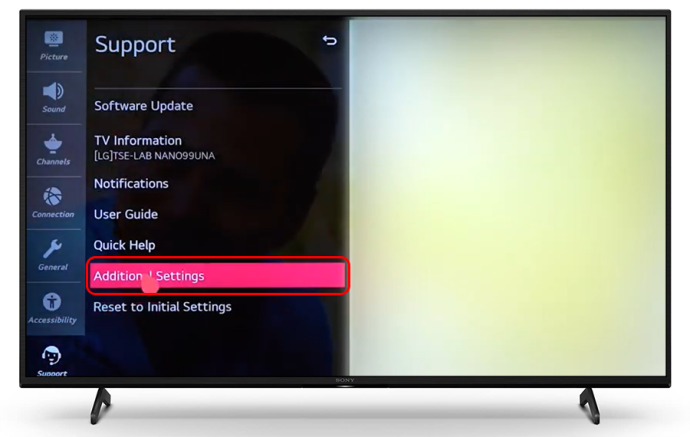
- Aktivujte možnosť „Test zvuku“.
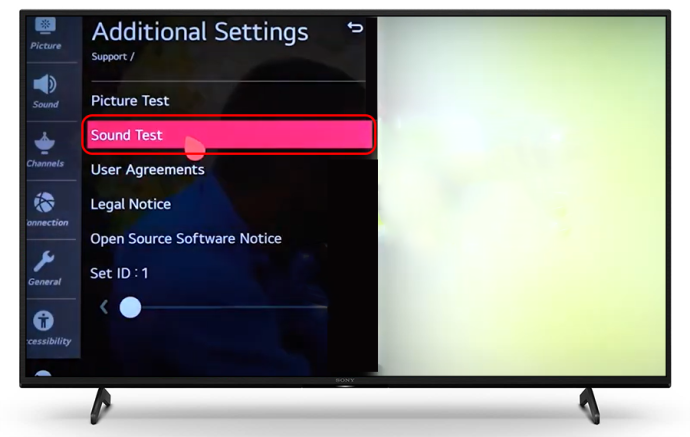
- Ak nedochádza k žiadnemu skresleniu, problém pravdepodobne nie je v samotnom televízore. Ak však počas testu stále počujete problémy so zvukom, pokračujte ďalším krokom.

- Skreslenie môže byť spôsobené zastaraným firmvérom. Ak chcete problém vyriešiť, aktualizujte softvér televízora návratom do ponuky „Nastavenia“.

- V časti „Nastavenia“ prejdite na „Podpora“.
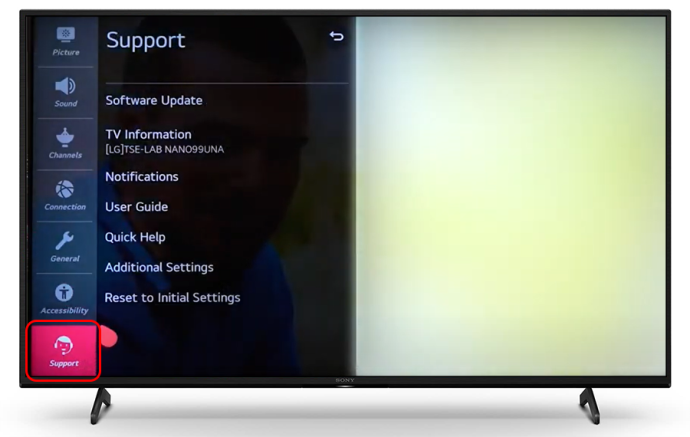
- Nájdite a aktivujte možnosť „Aktualizácia softvéru“.
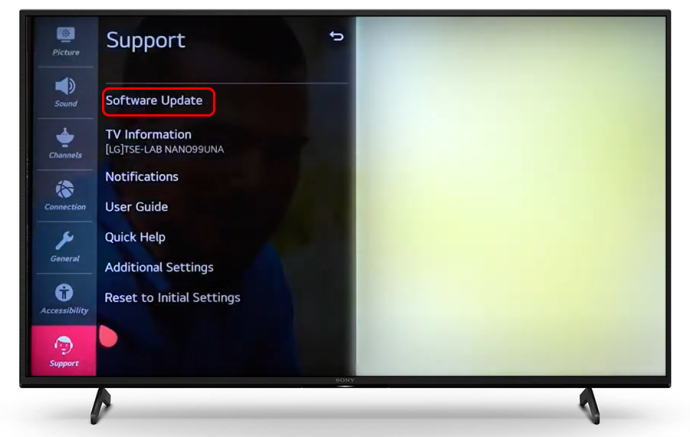
- Počkajte na dokončenie aktualizácie a potom znova otestujte zvuk.

Ak problémy so zvukom pretrvávajú aj po aktualizácii televízora, je pravdepodobné, že budete musieť dať zariadenie opraviť do servisu.
Žiadny zvuk alebo žiadna kontrola nad hlasitosťou
Ak váš televízor neprehráva žiadny zvuk, problém môže pochádzať z viacerých zdrojov. Pred návrhom vhodných riešení sa pozrime na niektoré možné príčiny:
- Stlmený zvuk
- Bol vybratý nesprávny výstupný kanál
- Nesprávny vstupný kanál
- Chybné audio konektory
Tieto problémy sa pravdepodobnejšie vyskytnú, ak používate televízor v kombinácii s externým zdrojom, napríklad hernou konzolou. Ak ide o ďalšie zariadenie, prvá vec, ktorú by ste mali skontrolovať, je, či je zvuk aktivovaný na televízore aj na druhom zariadení.
Ak je zvuk aktivovaný, prezrite si nastavenia výstupu a vstupu televízora a zistite, či sú vybraté správne možnosti. Konkrétne nastavenia sa budú medzi modelmi líšiť, ale mali by ste hľadať nastavenia zvuku alebo zvuku v hlavnej ponuke.
Začnite výberom interného reproduktora ako hlavného výstupu. Zvuk sa tak bude prehrávať cez samotný televízor a nie cez externé zariadenie. Ak to neprinesie výsledky, skontrolujte, či je vybratý správny vstup. Aj keď by váš televízor mal automaticky zisťovať správne nastavenia vstupu a výstupu, pri pripojení viacerých zariadení niekedy automatické riešenia nefungujú dokonale.
Ak sú všetky nastavenia softvéru v poriadku, posledná vec, ktorú treba skontrolovať, budú vaše konektory a audio káble. Skúste ich vymeniť, aby ste zistili, či je zvuk na vašom televízore aktivovaný. Ak sa potom nič nestane, jediným schodným riešením môže byť odvoz zariadenia do opravovne.
Na druhej strane sa váš televízor LG môže pokúšať regulovať zvuk sám o sebe kvôli chybnej konfigurácii. Ak si nie ste istí, aké by mohlo byť príslušné nastavenie, môžete skúsiť obnoviť továrenské nastavenia.
Skôr ako budete pokračovať s touto možnosťou, nezabudnite, že resetovaním televízora na predvolené nastavenia sa odstránia všetky vaše prihlásenia, údaje a aplikácie. S ohľadom na to si pred pokračovaním urobte zálohu všetkého. Potom vykonajte nasledujúce kroky:
- Zapnite televízor a skontrolujte, či problém stále pretrváva.

- Na diaľkovom ovládači použite tlačidlo „Domov“ na vstup do ponuky.

- Prejdite na „Nastavenia“ a nájdite „Všeobecné možnosti“.
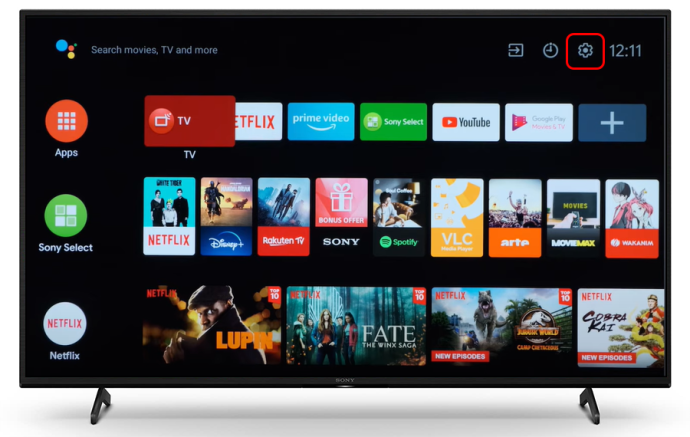
- Vyberte možnosť „Storage & Reset“ a vyberte ju, aby ste inicializovali obnovenie továrenských nastavení.
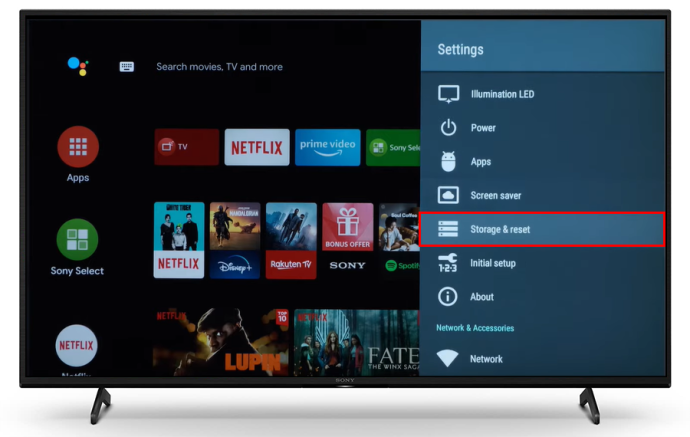
- Po zobrazení výzvy zadajte heslo na obnovenie.
Ak obnovenie továrenských nastavení problém nevyrieši, budete musieť kontaktovať servis.
Nechajte svoj televízor LG znieť tak, ako sa vám páči
Oprava problémov so zvukom a hlasitosťou môže byť komplikovaná, najmä ak používate externé zariadenia. V niektorých prípadoch môže byť zistenie príčiny problému náročnejšie ako jeho vyriešenie. Dúfajme, že tento článok vám pomôže nájsť a vyriešiť problémy s nefunkčnou hlasitosťou televízora LG a budete si môcť opäť vychutnať svoj obľúbený obsah so správnym zvukom.
Aký problém s hlasitosťou alebo zvukom ste mali na svojom televízore LG? Mohli by ste problém vyriešiť sami alebo ste museli zavolať opravovňu? Dajte nám vedieť v sekcii komentárov nižšie.








